01
z ekranu startowego aplikacji możesz przejść do listy z propozycjami dodatkowych zmian (1) oraz zobaczyć podgląd przypisanych już do Ciebie, nadchodzących zmian (2).
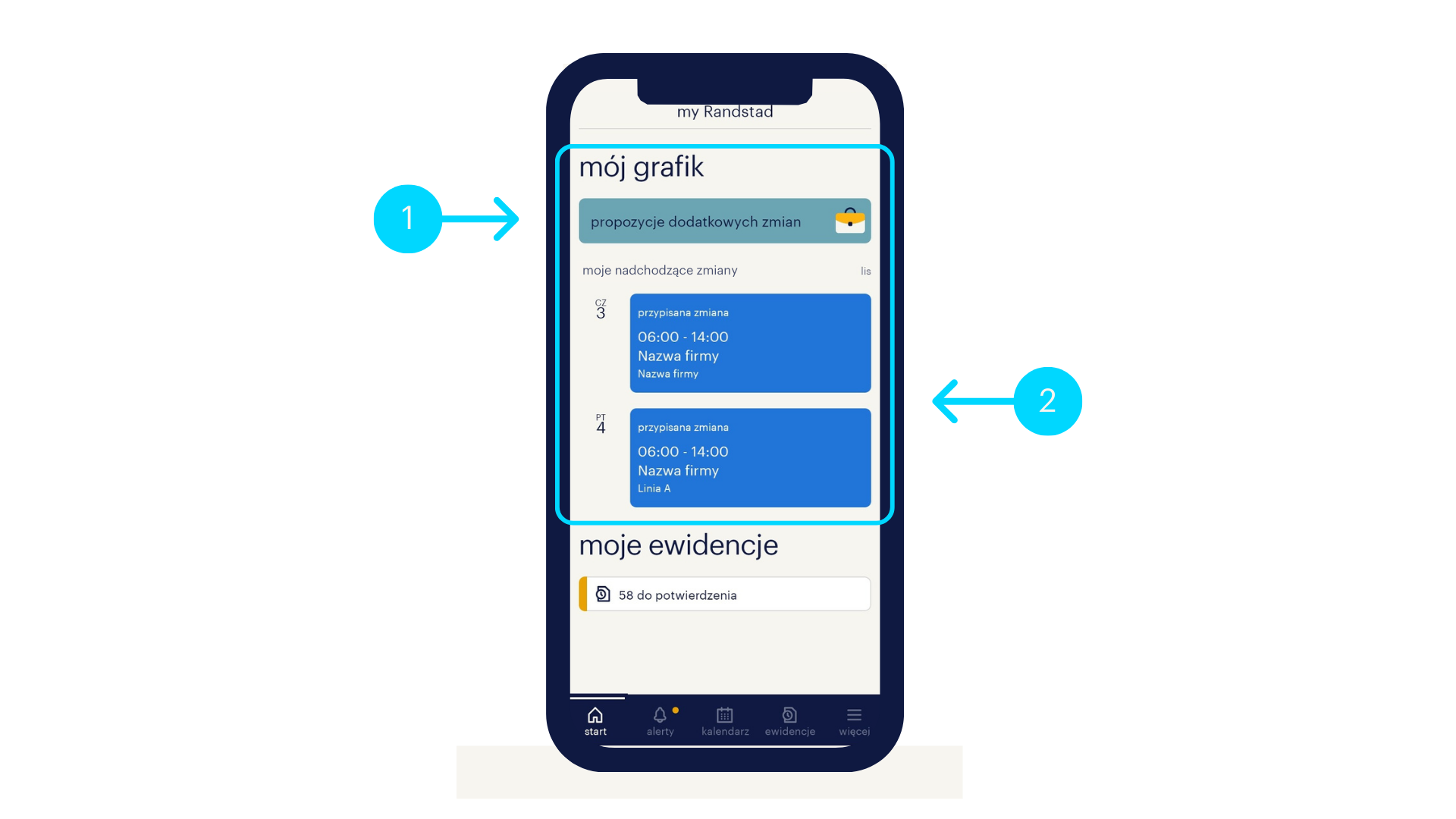
02
po kliknięciu w przypisaną do Ciebie zmianę, wyświetlą Ci się jej szczegóły (3).
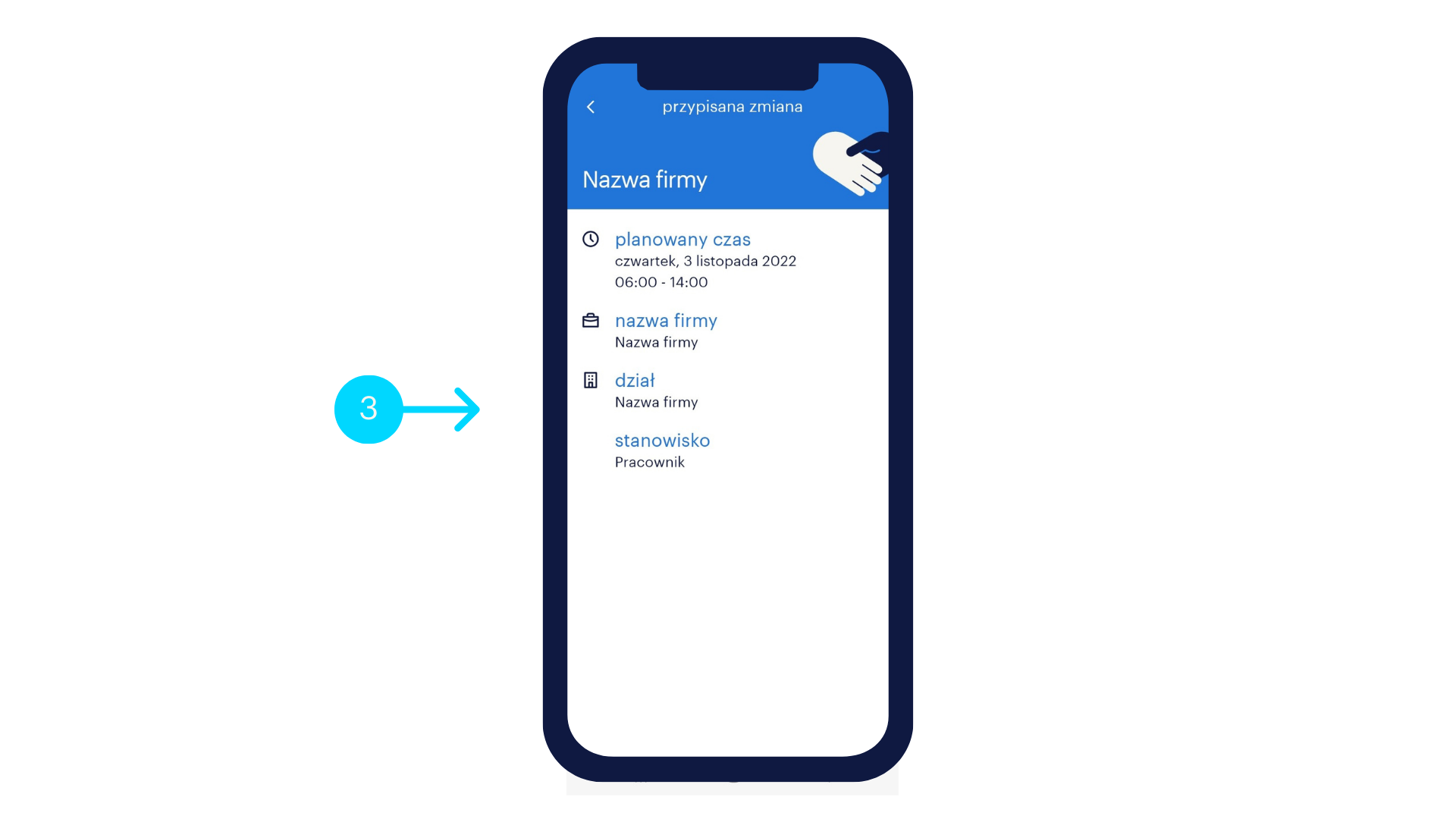
03
w zakładce "kalendarz" (4) zobaczysz wszystkie swoje zmiany. Możesz również wyświetlić pełny podgląd swojego grafiku klikając ikonę w prawym, dolnym rogu (5) i wybierając opcję "podgląd grafiku" (6).
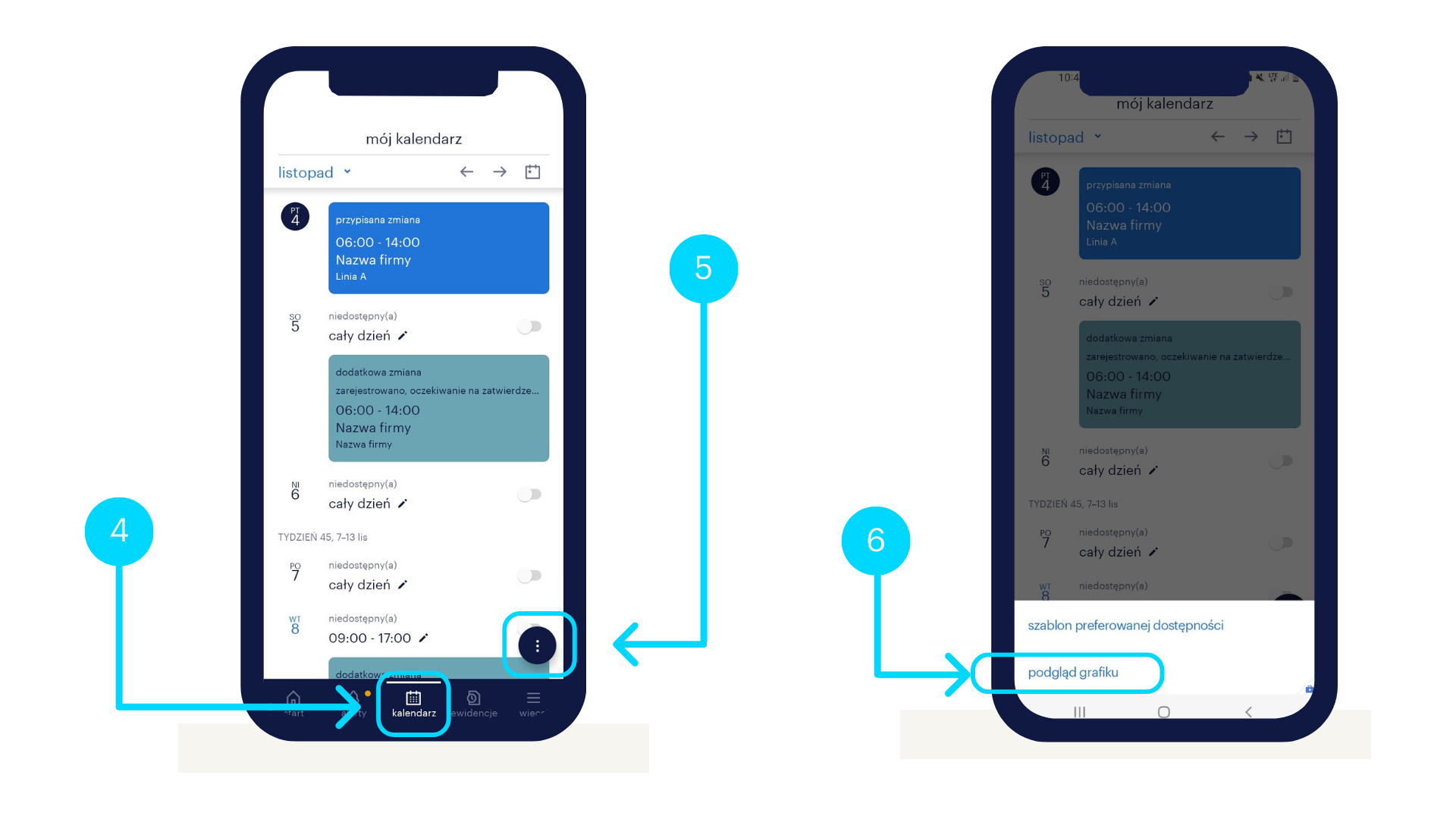
04
znajduje się tu zakładka “przypisane” (7), czyli wszystkie przypisane już do Ciebie zmiany, a także zakładka “dodatkowe” (8), w której wyświetlają się dodatkowe zmiany, o które możesz zawnioskować. Jeśli planista wybierze Cię spośród osób zgłoszonych, zmiana zostanie do Ciebie przypisana.
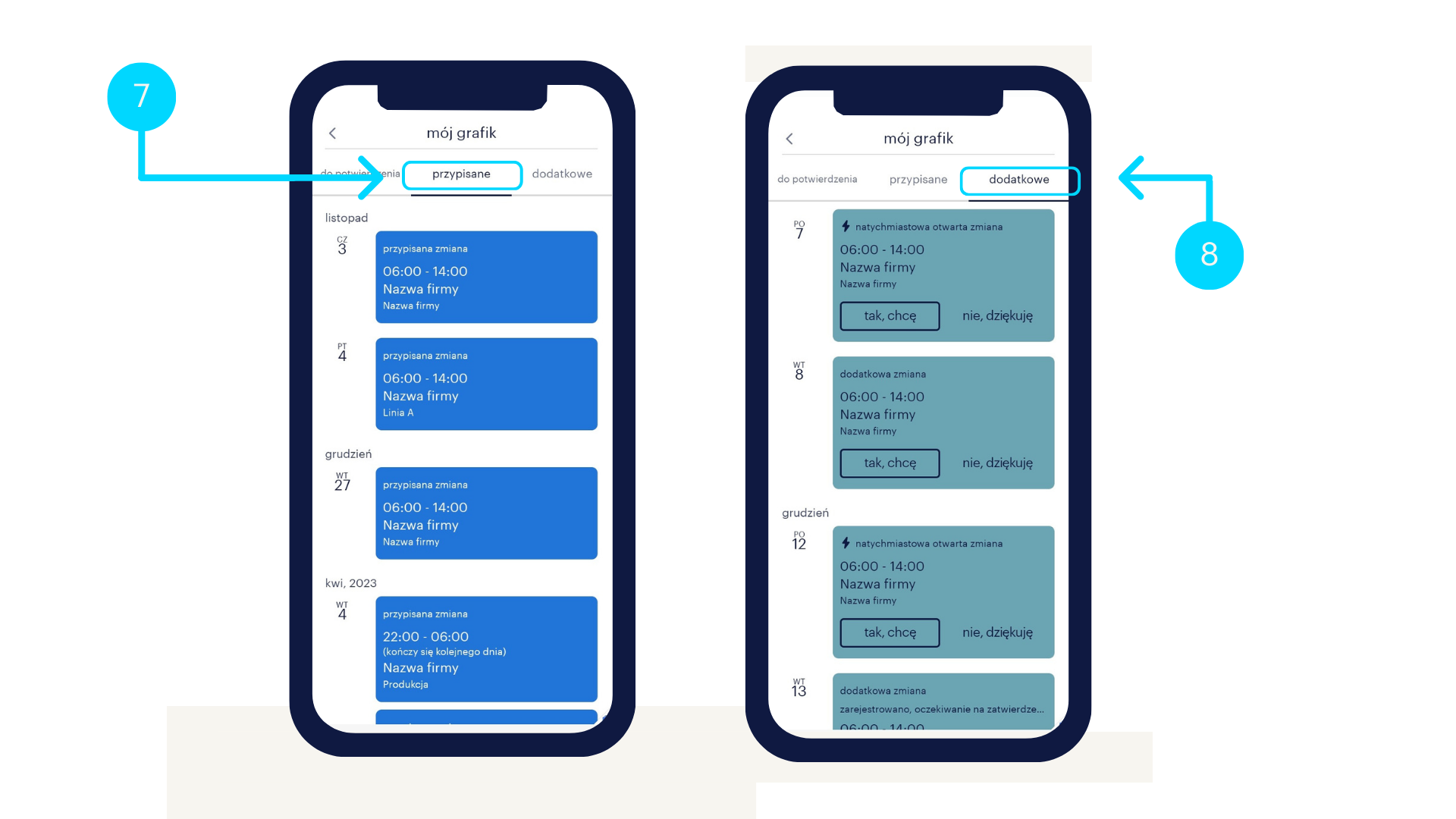
najczęściej zadawane pytania.
-
jak mogę zgłosić się na dodatkowe zmiany?
Na dodatkowe zmiany możesz zgłosić się z poziomu kalendarza lub w podglądzie grafiku w zakładce "dodatkowe". Zanim zawnioskujesz o daną zmianę, upewnij się, że w pełni odpowiada Ci dany termin i nie koliduje z innymi zmianami, które są już przypisane w Twoim kalendarzu. Jeśli planista wybierze Cię spośród osób zgłoszonych, zmiana zostanie do Ciebie przypisana.
-
jak mam postępować, jeśli nie widzę w aplikacji dostępnych zmian?
Jeśli masz pewność, że powinieneś/aś mieć przydzieloną konkretną zmianę, ale nie pojawia się ona w Twoim kalendarzu, skontaktuj się z konsultantem Randstad w najbliższym biurze.
-
nie mogę przyjść na wybraną zmianę, ale nie widzę możliwości jej anulowania.
Jeśli nie widzisz opcji anulowania zmiany, a nie możesz na nią przyjść, skontaktuj się z konsultantem Randstad.